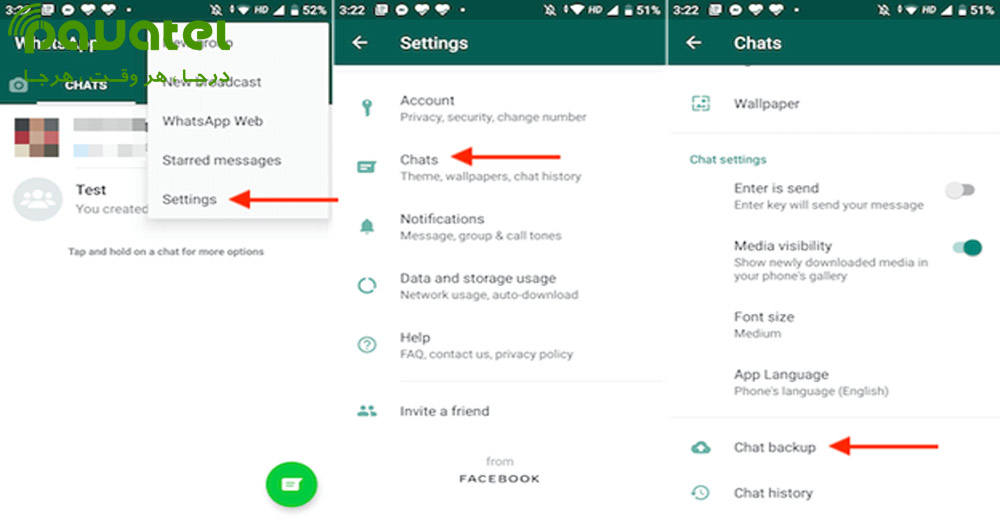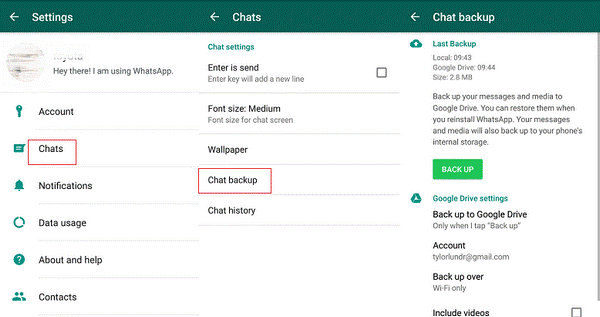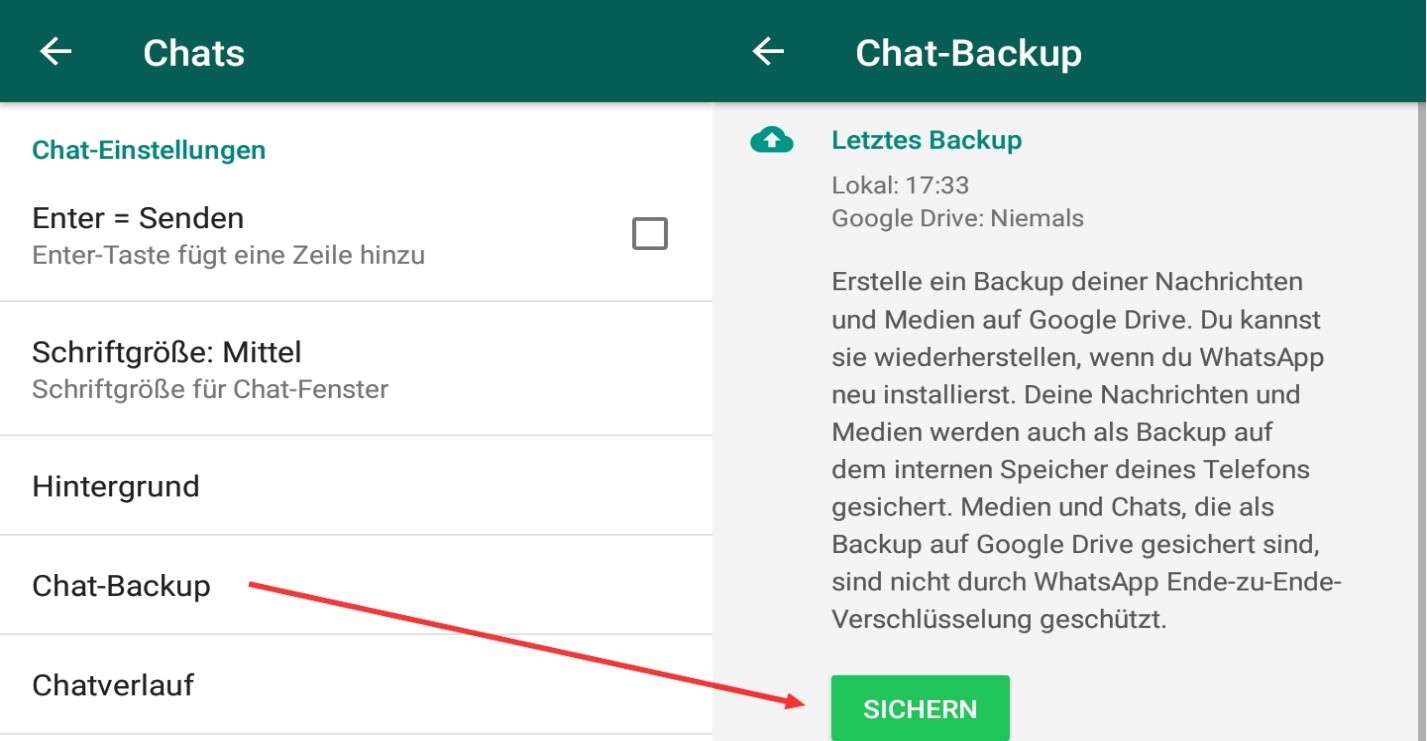امروز سعی داریم شما را با پشتیبان گیری از واتساپ آشنا کنیم. اگر به طور منظم از WhatsApp استفاده میکنید، حجم زیادی داده جمع میشود. می توانید با یک نسخه پشتیبان آن ها را ذخیره کنید تا گم نشوند. اگر یک گوشی هوشمند جدید دریافت می کنید، به سادگی پیام های قدیمی را منتقل می کنید. اما چنین نسخه پشتیبان می تواند چندین گیگابایت حجم داشته باشد و فضای ذخیره سازی زیادی را اشغال کند. اگر می خواهید بیشتر با پشتیبان گیری از واتساپ آشنا شوید، تا انتهای متن با ما همراه باشید.
چگونه باید پشتیبان گیری کنیم؟
وقتی ظرفیت ذخیره سازی شما به حد مجاز خود رسید، می توانید داده های پشتیبان گیری شده را حذف کنید. به روز رسانی به شما نشان می دهد که چگونه.
WhatsApp هر شب ساعت 2 بامداد به طور خودکار از سابقه چت شما نسخه پشتیبان تهیه می کند و آن را در گوشی هوشمند شما ذخیره می کند. شما نمی توانید فایل پشتیبان را خودتان از طریق مسنجر حذف کنید، برای این کار به یک فایل منیجر نیاز دارید. یکی از پیش روی برخی از تلفن های هوشمند نصب شده است. یا میتوانید برنامهای را از Play Store دریافت کنید، بهعنوان مثال، مدیریت فایل شفاف از ایسوس.
نحوه حذف بکاپ واتساپ با ایسوس: برنامه Play Store را در گوشی هوشمند خود باز کنید و File Manager و Asus را در قسمت جستجو وارد کنید. روی Install ضربه بزنید. برنامه را باز کنید، روی سه خط در بالا سمت چپ ضربه بزنید، سپس از منو روی Internal Storage ضربه بزنید. در لیست موجود در صفحه زیر، WhatsApp را جستجو کنید و روی آن ضربه بزنید. به پایگاه داده بروید و آن را به مدت طولانی فشار دهید. نماد سطل زباله در گوشه سمت راست بالای File Manager ظاهر می شود. روی آن ضربه بزنید. برنامه از شما می پرسد که آیا می خواهید پوشه را برای همیشه حذف کنید یا آن را به سطل زباله منتقل کنید. گزینه Permanently Delete را علامت بزنید و روی OK ضربه بزنید. پشتیبان گیری از واتساپ بسیار ساده است.
بک آپ واتس اپ را در iOS حذف کنید
واتس اپ همچنین از تمامی چت ها در آیفون بک آپ می گیرد. با این حال، برخلاف اندروید، آنها در iCloud ذخیره می شوند. اگر می خواهید داده ها را حذف کنید، به صورت زیر عمل کنید: در آیفون خود، برنامه تنظیمات را از صفحه اصلی باز کنید. روی نام خود در بالا ضربه بزنید، سپس روی iCloud ضربه بزنید. روی Manage Storage در بالا ضربه بزنید. در صفحه بعدی ورودی WhatsApp Messenger را خواهید دید که یک عدد در پشت آن قرار دارد، به عنوان مثال 2 گیگابایت. پشتیبان گیری چقدر فضای ذخیره سازی در iCloud اشغال می کند؟ روی WhatsApp Messenger ضربه بزنید. پشتیبان گیری از واتساپ را طبق این مراحل انجام دهید.
در پنجره جدید Delete data را انتخاب کرده و با Delete تایید کنید. با این کار تمام بک آپ های چت شما حذف می شود. اگر نمیخواهید WhatsApp در آینده نسخههای پشتیبان دیگری ایجاد کند، در صفحه نمای کلی iCloud در زیر برنامههایی که از iCloud استفاده میکنند، به WhatsApp بروید. سوئیچ را به حالت خاموش بکشید.
پشتیبانگیری WhatsApp را در Google Drive فعال کنید
آیا می خواهید چت های WhatsApp خود را علاوه بر پشتیبان گیری خودکار در Google Drive ذخیره کنید؟ در تلفن هوشمند اندرویدی، این گزینه اضافی را دارید. ابتدا باید عملکرد را در مسنجر فعال کنید. شما همچنین به یک حساب کاربری در سرویس ابری نیاز دارید. برای این کار می توانید از اکانت گوگل خود که برای اندروید نیز استفاده می کنید استفاده کنید. WhatsApp را در تلفن هوشمند خود باز کنید و از طریق سه نقطه در بالا سمت راست به تنظیمات و سپس به Chats بروید. پشتیبان گیری از واتساپ به همین راحتی انجام می شود.
روی Chat Backup ضربه بزنید. روی دکمه سبز رنگ Save ضربه بزنید. واتس اپ شما را به صفحه ای می برد که در آن به واتس اپ اجازه دسترسی به گوگل درایو را می دهید. با Allow تایید کنید. ممکن است مجبور شوید اعتبار حساب Google خود را وارد کنید. برای کسب اطلاعات بیشتر در مورد پشتیبانگیری از WhatsApp، به راهنمای بهروزرسانی شده پشتیبانگیری از چت WhatsApp (در اندروید) مراجعه کنید.
حذف پشتیبان WhatsApp در Google Drive (اندروید)
WhatsApp به طور خودکار چت های شما را در تلفن اندروید ذخیره می کند. شاید شما نیز از مکالمات خود و رسانه مرتبط در سرویس ابری Google Drive پشتیبان تهیه کرده باشید. با آیفون این گزینه را ندارید. پشتیبانگیریها را نیز میتوان از Google Drive حذف کرد، اما شما متفاوت عمل میکنید. فقط می توانید داده ها را از طریق مرورگر رایانه حذف کنید. پشتیبان گیری از واتساپ ساده تر از این حرفا است.
صفحه Google Drive را در مرورگر خود در رایانه باز کنید. روی دکمه آبی برو به Google Drive کلیک کنید و نام کاربری و رمز عبور سرویس ابری خود را وارد کنید. به احتمال زیاد، آنها با اعتبار حساب Google شما مطابقت دارند. با OK تایید کنید. در صفحه نمای کلی، روی Backups در منوی سمت چپ کلیک کنید. برای «شماره حساب واتساپ شما» بر روی WhatsApp Backup کلیک کنید. یک نماد سطل زباله کوچک در گوشه بالا سمت راست ظاهر می شود. روی آن کلیک کرده و با Delete در پنجره کوچک آن را تایید کنید.
اگر می خواهید از پایان یافتن نسخه پشتیبان واتساپ در Google Drive در آینده جلوگیری کنید، روی نماد چرخ دنده در سمت راست بالای صفحه نمای کلی کلیک کنید و به تنظیمات بروید. در منوی سمت چپ، Manage apps را انتخاب کنید. به پایین اسکرول کنید تا به پیام رسان واتس اپ برسید.
سخن پایانی
در این متن سعی کردیم شما را با پشتیبان گیری از واتساپ آشنا کنیم. روی گزینه ها در قسمت پشت آن کلیک کنید و Disconnect from Google Drive را انتخاب کنید. در پنجره کوچک، با کلیک بر روی دکمه آبی رنگ Disconnect تایید کنید. مسنجر WhatsApp چت ها و رسانه های شما مانند تصاویر، ویدیوها و پیام های صوتی را در تلفن هوشمند یا در iCloud در آیفون ذخیره می کند. اگر گوشی اندرویدی دارید، میتوانید یک نسخه پشتیبان نیز در Google Drive ایجاد کنید. میتوانید دادههای پشتیبانگیری شده را تنها در چند مرحله حذف کنید: در آیفون به تنظیمات iCloud و در Android به حافظه دستگاه میروید.